Kuidas lubada ja konfigureerida arvutis seiskamis taimerit

- 4309
- 378
- Simon Denesik
Mõnikord peavad arvuti- ja sülearvuti kasutajad konfigureerima seadmete automaatse sulgemise, mis on paljudes olukordades kasulik.
Selliste eesmärkide täitmiseks on loodud mitmel viisil, tööriistu ja kolmanda osapoole. Ainus küsimus on, mida selle hulgast valida ja kuidas seda õigesti kasutada.

Praktikas pole see keeruline. Peate määrama ainult enda jaoks kõige sobivama variandi.
Tehke akna
Paljude jaoks on lihtsaim viis kasutada taimerit Windows 10 ja OS -i hilisemate versioonide abil akna "Perform" kaudu.
Alustades Windows 7 -st, tutvustas Microsoft spetsiaalset ehitatud programmi nimega Opsüsteemidesse. Selle abiga saate hõlpsalt seiskamise või taaskäivituse konfigureerida. Kasutamise osas on üks mugavamaid tööriistu. Kuid see arvamus on vaieldav.
Windows 10 töötava arvuti väljalülitus taimeri käivitamiseks vajate käsurida ja vastavat registreeritud käsku.
Kui otsustate proovida arvutit taimeri järgi välja lülitada, siis tehke seda standardse käsurida kaudu, vajate:
- Vajutage võtmeid võida ja r;
- Oodake akent “Execute”;
- määrake välja lülitatud aken -s -n;
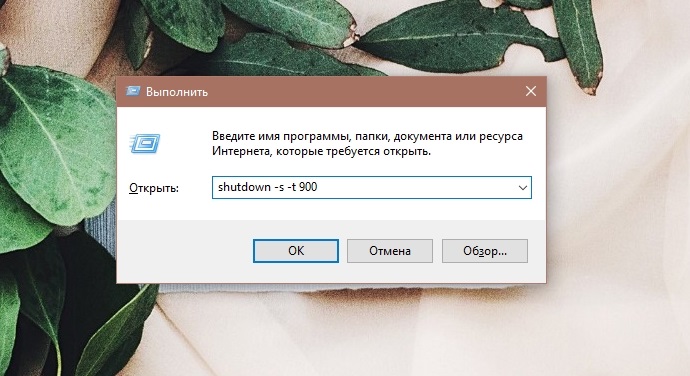
- N asemel märkige enne lahtiühendamist õige aeg (nimelt sekunditega);
- Kinnitage käsunupp või klõpsake nuppu Enter.
Enne arvuti välja lülitamist ilmub ekraanile vastav teade. Keskendudes taimerile, saab kasutaja teada, millal arvuti töö on lõpule viidud.
Veelgi enam, Windows 10-s kuvatakse ülaiekraanil teade ja Windows 7-8 ainult väljal teatistega. Pärast töötamiseks eraldatud aja lõpuleviimist sulgevad programmid, kuid võimalusega kõiki muudatusi ennetada ja arvuti lahti ühendatakse.
Programmidest sunniviisilise väljumise konfigureerimiseks peate lisama määratud käsule -f.
Kui on vaja aktiivse taimeri eemaldada või tühistada, käivitage käsurida analoogiaga ja kirjutage aknas "Laienda" väljalülitus -a.
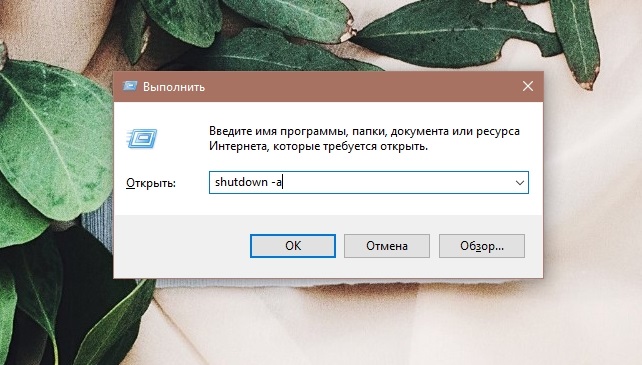
Aknaluugi silt
Tegelikult on see üks kahest võimalusest eelmise võimaluse parandamiseks. Lõppude lõpuks peab kasutaja iga kord meeskonna välja kirjutama. Seda saab vältida.
Valikuna luuakse otsetee, mis võimaldab teil arvutiseadme taimeri järgi välja lülitada. Selleks vajate:
- Klõpsake töölaua tühja koha paremal nuppu;
- Valige üksus "Loo";
- Edasise "silt";
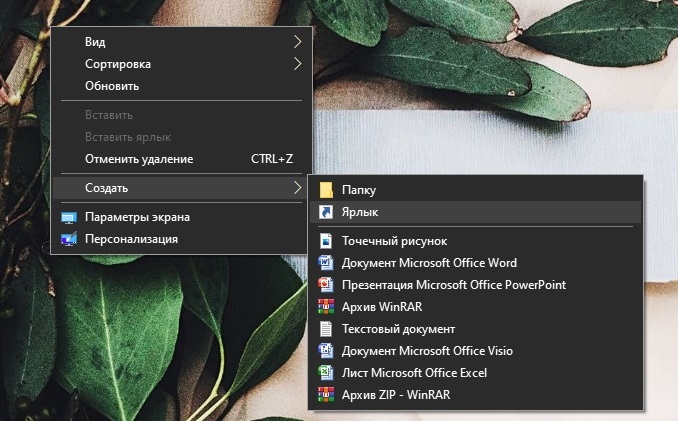
- Objekti asukohaga veerus registreerige tee C: \ Windows \ System32 \ Shutdown.exe;
- Lisage lünga kaudu parameetrid -S -T n;
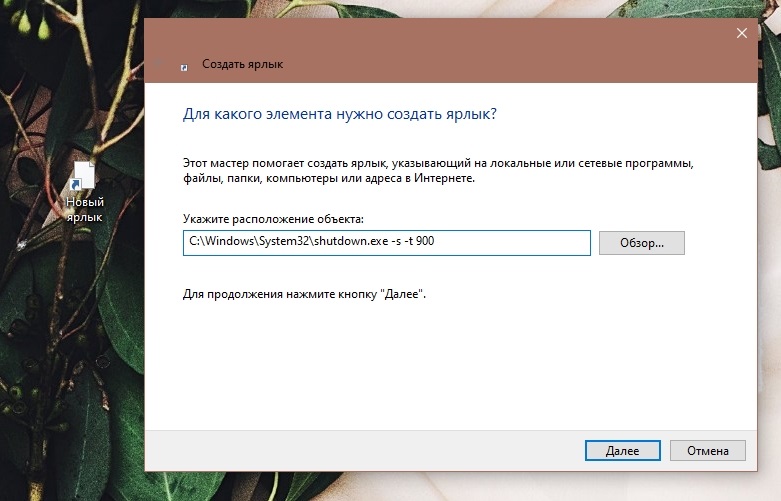
- N asemel märkige sekundite arv enne lahtiühendamist;
- tule välja etiketi nimi;
- Vajadusel muutke selle ikooni.
Nüüd piisab lühikese klõpsu avamisest topeltklõpsuga ja taimer algab.
Nahkhiirefail
Alternatiivne lahendus oleks faili loomine nahkhiirelaiendiga.
Kui see selle käivitab, küsib süsteem küsimuse, mis aeg seiskamise seadistamiseks, mille järel auto käivitatakse.
Faili loomisel kasutatakse järgmist koodi:
Kajama
Cls
SET /P TIMER_OFF = "Aeg:"
Väljalülitamine -S -t %Timer_Off %
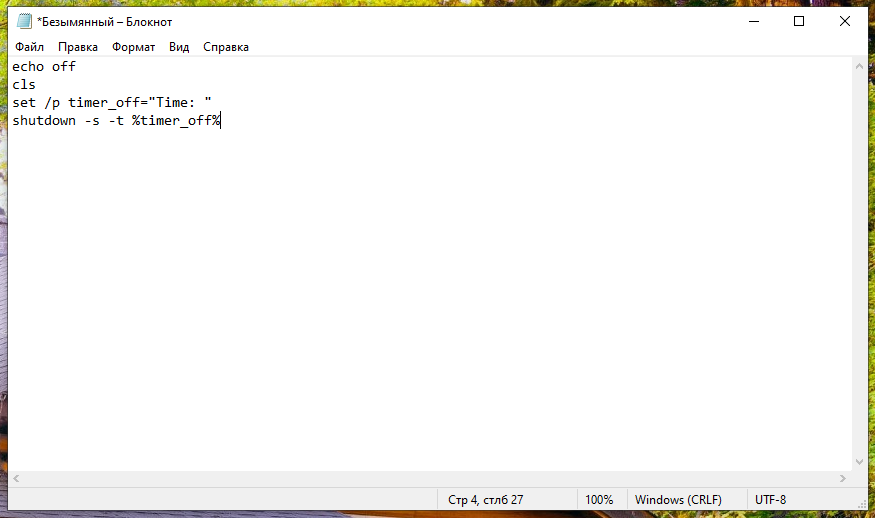
Ainult aja asemel on välja kirjutatud sekundite arv.
Kasutaja peab avama ainult märkmik.
Ajakava
Teine võimalus, mis võimaldab teil arvutid taimeri järgi välja lülitada, pakub Windowsi planeerija kasutamist.
Piisavalt lihtne, kuid samal ajal tõhus viis ülesande realiseerimiseks. Kõik, mida eelmistes osades kirjeldati, saab läbi viia planeerija kaudu.
Kui te ei tea, kuidas taimeri sisse lülitada ja funktsiooni konfigureerida Windows 10, 8 või 7 oma arvuti automaatselt välja lülitamise, siis järgige juhiseid:
- Vajutage klaviatuuril Win ja R kombinatsiooni;
- Avatud aknas kirjutage üles Tasckschd.MSC;
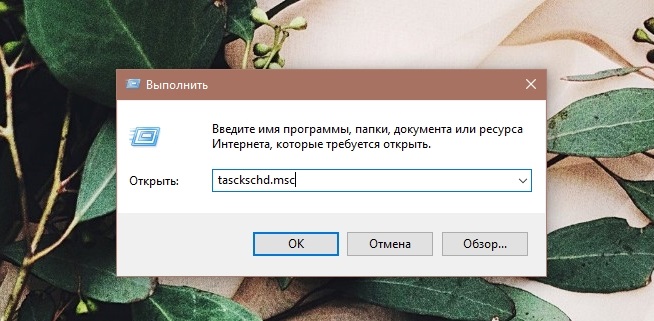
- Nüüd sisestuses;
- või avage lihtsalt "probleemplaneerija";
- Valige paremal asuvas menüüs ("Toimingud") suvand "Looge lihtne ülesanne";
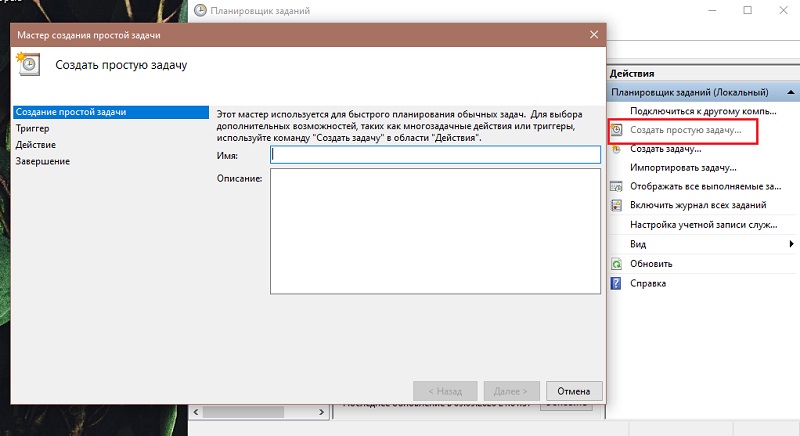
- Tule välja ülesande iga nimi;
- Märkige väljalülitamise kuupäev ja kellaaeg;
- Valige jaotises "Toiming" "käivitage programm";
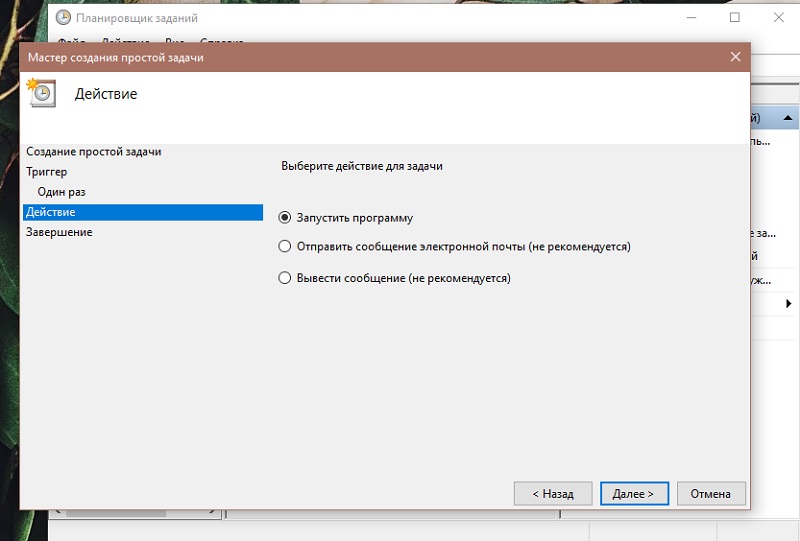
- Veerus "Programm" või "skript" valige väljalülitamine;
- Täitke välja "argumendid", osutades sinna -S.
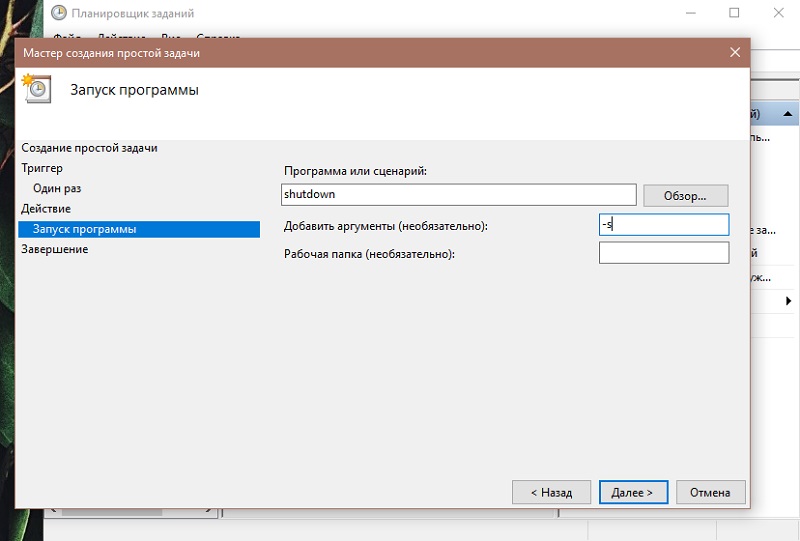
Pärast ülesande loomise lõpetamist sel ajal, kui teie arvuti välja lülitub.
Nii lihtsal viisil saate seadme automaatselt välja lülitada taimeri oma sülearvutisse või arvutisse.
Lisaks on ka muid võimalusi. Eelkõige on see spetsiaalne tarkvara.
Tark automaatne väljalülitamine
Üsna populaarne taimer, mis on loodud arvuti väljalülitamiseks Windows 10 ja vanemate opsüsteemide juhtimisel.
Eelised hõlmavad täiendava installitud tarkvara puudumist, vene keelt kõnelevat liidest ja intuitiivset juhtimist. Lisaks levib programm ise tasuta.
Taimeri sisselülitamiseks selle programmi abil Windows 10 või OS -i mõne muu versiooni abil arvuti automaatselt välja lülitama, vajate:
- installige programm arvutisse;
- Käivitage rakendus;
- Valige toiming, mille teostab taimer;
- Vajalik aeg;
- Alustage programmi tööle.
Samuti tuletab rakendus vaikimisi kasutajale meelde, et automaatseid lipsud lähenevad. See võimaldab teil kõik protsessid lõpule viia ja muudatusi salvestada või toimingut teatud ajaks edasi lükata.
Airyteci lüliti
Veel üks üsna populaarne taimer arvuti ja sülearvutite väljalülitamiseks, mis sobib suurepäraselt Windows 7 -ga, kuid võimaldab teil ka Windows 10 automaatse väljalülitamise lubada.
See on usaldusväärse arendaja programm, millel on meeldiv ja arusaadav liides, täiesti vene keeles. Kartaks, et selle tööriista installimisel laaditakse kõik muud programmid paralleelselt, pole. Tarkvara on puhas ja ohutu.
Pärast programmi alustamist ilmub selle märk teatiste valdkonnas. Pluss Windows 10 ja 8 on tekstiteatise tugi.
Sellel ikoonil klõpsates saate hõlpsalt ja kiiresti taimeritööd konfigureerida. Tarkvaral on järgmised võimalused:
- käivitab vastupidise loendamise, kuni arvuti on välja lülitatud;
- lülitab arvuti välja määratud ajal välja;
- lülitab seadme automaatselt välja, kui kasutaja on passiivne;
- Laadige uuesti PC;
- lahkub süsteemist;
- lahti ühendab võrguühendused;
- hoiatab läheneva sulgemisaja eest.
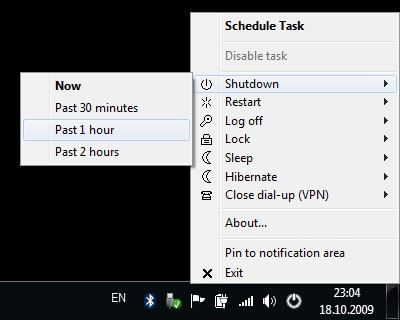
Kõik on lihtne, arusaadav, kuid samal ajal on see mugav ja funktsionaalne.
unetaimer
Väärt seiskaja, sealhulgas Windows 10, mille jaoks nad tulid välja väga lihtsa nimega. Nimelt "sulgemise taimer".
Suurepärane võimalus neile, kes on huvitatud sellest, kuidas taimer teatud ajal arvuti keelata.
Tarkvara saab automaatselt käivitada, kui arvuti on sisse lülitatud ja opsüsteem on laaditud. Kõik tehakse vene keeles. Üks peamisi probleeme on see, et väikestelt tuntud saitidelt allalaadimisel võib see samaaegselt taotleda täiendava tarkvara installimist.

See programm sulgeb sunniviisiliselt kõik rakendused. Kuigi tarkvara hoiatab selle funktsiooni kohe. Kohustusliku sulgemise probleem on see, et millegi töötamise ja taimeri käivitamise korral pole tõenäoliselt aega kõiki muudatusi salvestada.
Välja lülitama
Selle taimeri arvuti väljalülitamiseks konfigureerimiseks pole vaja Windows 10 -l põhinevat arvutit või sülearvuti. Programm toetab rohkem opsüsteemide vanu versioone.
Välja lülitamine sisaldab üsna suurt hulka erinevaid funktsioone ja tööriistu, sealhulgas arvuti väljalülitamine. See valik töötab stabiilselt ja tõhusalt. Programmi eripära on see, et seda pole vaja installida. Piisavalt laadige arhiiv alla ja pakkige see lahti.
Utiliidi käivitamisel on võimalik väljalülitusparameetreid konfigureerida. See on sulgemine aja järgi, tagasitulek, PC desaktiveerimine pärast teatud tegevusetust.
Selle utiliidi korral on oluline mitte unustada sätteid avada ja näidata, et tööriista sulgemisel on. Muidu, vajutades punast risti, lülitub taimer täielikult välja.
Guoway
Mitte vähem populaarne programm, mis võimaldab teil taimeri installida ja arvuti välja lülitada. Selleks piisab üksuse "väljalülitamise" valimisest, kellaaja või kuupäeva väljakirjutamisest ja muudatuste kinnitamisest nupuga "Start".
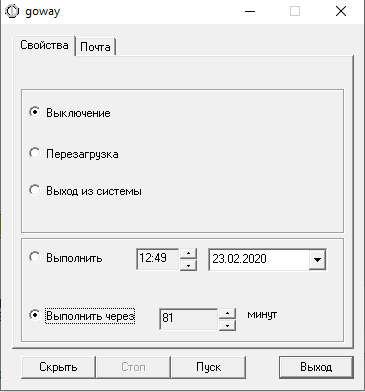
Esitatud Goway utiliit erineb selle poolest, et sellel on kõige rohkem lõigatud ja piiratud funktsionaalsus. Tegelikult ei saa ta peaaegu midagi muud kui PC taimeri ja sülearvutid välja lülitada. Kuid paljudele kasutajatele piisab sellest.
Funktsionaalsete võimaluste hulgas väärib märkimist arvuti lahtiühendamise, arvutite taaskäivitamist ja süsteemi väljumist antud taimeri abil. Lisaks saate rakenduse kaudu saata igale kasutajale meili. Miks arendaja otsustas sellise võimaluse lisada, pole teada. Kuid mõned võivad ilmselt kasuks tulla.
Ajaarvuti
Valgus, kuid samal ajal kasulik ja funktsionaalne programm, mis on loodud arvutite ja sülearvutitega töötamiseks.

Sellel rakendusel on üks oluline funktsioon. Sellega saate mitte ainult välja lülitada, vaid ka arvuti sisse lülitada, valides vajaliku intervalli ajas, kuupäevad. Asjakohane neile, kes töötavad iga päev arvutiga ja umbes samal ajal.
Võimalusena saate konfigureerida kaasamise hommikul, välistada vajadus kulutada sellele aega. Pluss arvuti automaatne lisamine võib toimida äratuskella alternatiivina.
Selle tarkvaraga töötamine on äärmiselt lihtne ja selge. Kui programm algselt käivitatakse, avaneb arvuti kaasamine ja välja lülitatud, kus on näidatud nõutav aeg. Muudatused kinnitatakse nupu "Rakenda" vajutamisega.
Kolmanda osapoole tarkvara pole üldse vaja kasutada, kui peate lihtsalt konfigureerima arvuti või sülearvuti väljalülitamise kindlal ajal. Selleks on piisavalt ehitatud -Windows OS -i funktsioonid.
Kuid kuna sisseehitatud tööriistu piirab funktsionaalsus ja mõnikord on vaja midagi enamat, on mõistlik seda või seda programmi proovida.
Tavaliselt viiakse seadete tühistamine läbi sama algoritmi järgi kui nende aktiveerimine. Siin peaks isegi algajatel olema raskusi.
Suur aitäh tähelepanu eest! Telli, jätke kommentaarid, küsige oma küsimusi!
- « Miks eemaldada Androidi seadmetes reklaam ja kuidas seda teha
- Kuidas teha utiliidiga ultraiso ultraiso Boot Boot Drive »

